
VLC हे जगभरातील सर्वात लोकप्रिय आणि वापरलेले व्हिडिओ प्लेअर आहे. जरी बरेच लोक फक्त मूलभूत कार्ये वापरतात, प्रगत साधने आहेत जी तुमचा पाहण्याचा अनुभव वाढवू शकतात.
तुमच्या VLC ज्ञानाने तुमच्या मित्रांना प्रभावित करू इच्छिता? किंवा तुम्हाला तुमच्या प्लेअरचा जास्तीत जास्त फायदा घ्यायचा आहे का? कोणत्याही परिस्थितीत, येथे VLC ची काही प्रगत वैशिष्ट्ये आहेत ज्यांबद्दल तुम्हाला माहिती असणे आवश्यक आहे.
संगीत आणि व्हिडिओ फायली रूपांतरित करा
VLC तुम्हाला संगीत आणि व्हिडिओ फाइल्स वेगवेगळ्या फॉरमॅटमध्ये रूपांतरित करण्यात मदत करू शकते, जसे की मोबाइल फोनवर जागा वाचवण्यासाठी mp4 ते 3gp मध्ये रूपांतरित करा. तुम्ही wma mp3 मध्ये रूपांतरित देखील करू शकता मायक्रोसॉफ्ट फॉरमॅटला सपोर्ट न करणाऱ्या प्लेअर्समध्ये वापरण्यासाठी.
तसेच, तुम्ही तुमच्या व्हिडिओ फाइल्समधून वेगळ्या mp3 फाइलमध्ये ऑडिओ एक्सपोर्ट करू शकता. हे करण्यासाठी, पर्याय निवडा "बदल" मेनू मध्ये मीडिया आणि इच्छित स्वरूप निवडा. आपण इच्छित असल्यास, आपण व्हिडिओ एन्कोडिंग पॅरामीटर्स समायोजित करू शकता.
तुमची डिजिटल सामग्री इतर वापरकर्त्यांसोबत शेअर करा
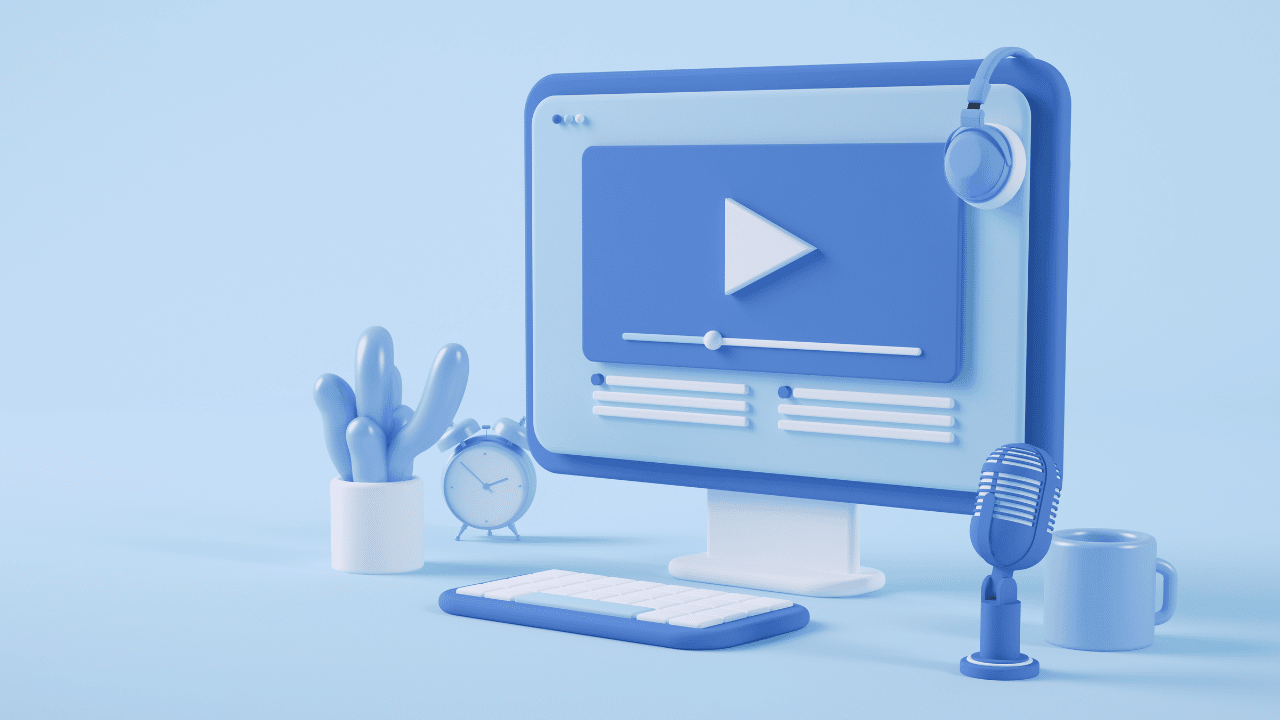
VLC तुम्हाला तुमच्या संगीत आणि व्हिडिओ फाइल्स इंटरनेटवर किंवा तुमच्या स्थानिक नेटवर्कवर इतर वापरकर्त्यांसोबत शेअर करण्याची परवानगी देते. हे वैशिष्ट्य सक्रिय करण्यासाठी, या चरणांचे अनुसरण करा:
- मेनू निवडा "अर्धा" आणि नंतर "उत्सर्जन करणे".
- नवीन विंडोमध्ये, तुम्ही शेअर करणार असलेल्या फाइल्स निवडा आणि बटण दाबा "उत्सर्जन करणे".
- विभागात गंतव्य, HTTP प्रोटोकॉल निवडा आणि बटण दाबा "जोडा". एक नवीन टॅब दिसेल.
- तेथे, प्लेबॅक फॉरमॅटसाठी इच्छित पोर्ट आणि पथ निवडा आणि दाबा "पुढे" कार्य पूर्ण होईपर्यंत.
- उदाहरणार्थ, तुम्ही पोर्ट १२३४ आणि पथ /vlc/ निवडल्यास, तुम्ही प्रवेश करू शकाल http://192.168.XY:1234/vlc/ इतर मशीनवरून आणि तुम्ही शेअर करत असलेली सामग्री पहा. लक्षात घ्या की 192.168.XY हा तुमच्या डिव्हाइसचा IP पत्ता आहे.
- दुसऱ्या डिव्हाइसवर सामग्री प्ले करण्यासाठी, VLC उघडा, निवडा "अर्धा" y "नेटवर्क स्थान उघडा" आणि पत्ता प्रविष्ट करा http://192.168.XY:1234/vlc/.
संगणक स्क्रीनवरून व्हिडिओ रेकॉर्ड करा
VLC हा एक प्रोग्राम आहे जो तुम्हाला तुमची संगणक स्क्रीन व्हिडिओ स्त्रोत म्हणून वापरण्याची परवानगी देतो. याचा अर्थ असा तुम्ही फंक्शन वापरू शकता रूपांतरित करा तुमच्या स्क्रीनवर काय घडते ते रेकॉर्ड करण्यासाठी. स्क्रीन रेकॉर्डिंग वैशिष्ट्य वापरण्यासाठी, या चरणांचे अनुसरण करा:
- तुमच्या संगणकावर आणि मेनूमध्ये VLC उघडा मध्यम, पर्याय निवडा "बदल".
- टॅबवर स्विच करा "डिव्हाइस कॅप्चर करा", VLC ला सांगण्यासाठी की आम्हाला स्क्रीन रेकॉर्ड करायची आहे.
- निवडा "लेखककिंवा" विभागात डिव्हाइस निवड.
- तुम्ही रेकॉर्ड करू इच्छित असलेल्या फ्रेम्सची संख्या प्रति सेकंद निवडा.
- यावर क्लिक करा "रूपांतरित / जतन करा" रेकॉर्डिंग सुरू करण्यासाठी
- वैकल्पिकरित्या, तुम्ही पर्याय सक्रिय करू शकता "आउटपुट दाखवा" तुम्ही काय रेकॉर्ड करत आहात हे पाहण्यासाठी.
- तुम्हाला रेकॉर्डिंग कुठे सेव्ह करायचे आहे ते निवडा आणि चालू करा "प्रारंभ करा" रेकॉर्डिंग सुरू करण्यासाठी
- प्रक्रिया पूर्ण झाल्यावर, बटण दाबा "विराम द्या" रेकॉर्डिंग थांबविण्यासाठी
- तुमचे रेकॉर्डिंग तुम्ही चरण 7 मध्ये निवडलेल्या ठिकाणी सेव्ह केले जाईल.
टीप: तुम्ही तुमच्या स्थानिक नेटवर्कवरील इतर संगणकांवर रेकॉर्डिंग प्रवाहित करू इच्छित असल्यास, या पायऱ्या फंक्शनसह एकत्र करा. "उत्सर्जन करणे" विभाग 2 पासून.
YouTube व्हिडिओ पहा
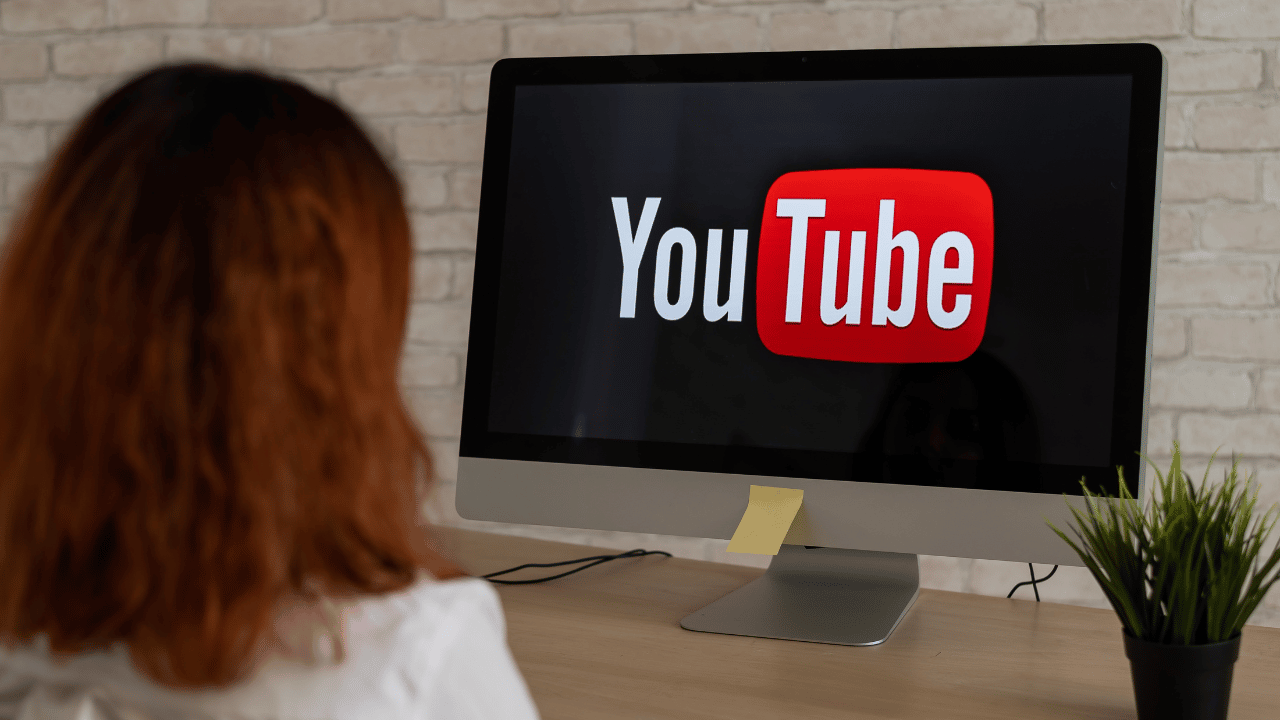
VLC मध्ये YouTube व्हिडिओ पाहण्यासाठी, या चरणांचे अनुसरण करा:
- तुम्हाला जो YouTube व्हिडिओ पाहायचा आहे त्याचा पूर्ण पत्ता कॉपी करा. पाथमध्ये हा फॉर्म असणे आवश्यक आहे: https://www.youtube.com/watch?v=##########.
- त्यानंतर, VLC उघडा आणि मेनूवर जा "अर्धा" आणि नंतर "नेटवर्क स्थान".
- डायलॉगमध्ये YouTube व्हिडिओ URL पेस्ट करा. VLC नंतर आपोआप व्हिडिओ डाउनलोड करेल आणि प्ले करेल.
- व्हिडिओ प्ले होत असताना, मेनूवर जा "साधने / कोडेक माहिती” आणि नंतर मध्ये "ठिकाण"प्ले होत असलेल्या व्हिडिओचा पत्ता पाहण्यासाठी.
- ही लिंक कॉपी करा आणि तुमच्या ब्राउझरमध्ये किंवा इंटरनेट डाउनलोड मॅनेजर सारख्या फाइल डाउनलोड प्रोग्राममध्ये पेस्ट करा.
लक्षात ठेवा की तुम्ही केवळ लेखकाने परवानगी दिलेले व्हिडिओ डाउनलोड करू शकता.
पॉडकास्ट पहा
पॉडकास्ट फॉलो करण्यासाठी तुम्ही VLC वापरू शकता, त्यामुळे तुम्हाला तुमच्या PC वर इतर कोणत्याही सॉफ्टवेअरची गरज भासणार नाही. VLC वरून तुमचे पॉडकास्ट पाहण्यासाठी, मेनू निवडा "पहा" आणि नंतर "प्ले सूची". तुमच्या आवडीच्या पॉडकास्ट भागाची लिंक कॉपी करा.
मग विभागात पॉडकास्टबटण निवडा "+" आणि तुम्हाला पहायच्या असलेल्या पॉडकास्टचा पत्ता पेस्ट करा. तुम्ही लगेच VLC वरून तुमच्या आवडीचे पॉडकास्ट ऐकण्यास किंवा पाहण्यास सक्षम असाल.
इंटरनेट रेडिओ ऐका

जरी Winamp अप्रचलित झाले आहे आणि Pandora, Spotify आणि iTunes Radio सारख्या सेवा अधिक लोकप्रिय होत आहेत, इंटरनेटवर अजूनही रेडिओ स्टेशन्स उपलब्ध आहेत. VLC वरून या स्थानकांवर प्रवेश करण्यासाठी, या सूचनांचे अनुसरण करा:
- VLC उघडा, मेनूवर जा पहा आणि दाबा "प्ले सूची".
- पर्याय निवडा Icecast रेडिओ निर्देशिका.
- वरील उजव्या मजकूर बॉक्समध्ये, शोध इंजिनमध्ये तुम्हाला ज्या प्रकारचे संगीत ऐकायचे आहे आणि तुमचे आवडते रेडिओ स्टेशन शोधा.
- तुम्हाला सूचीमध्ये समाविष्ट नसलेले रेडिओ स्टेशन ऐकायचे असल्यास, मेनूवर जा "मध्य / मुक्त नेटवर्क स्थान".
- स्टेशन लिंक डायलॉगमध्ये पेस्ट करा जेणेकरून तुम्ही तुमचे आवडते संगीत ऐकू शकाल.
व्हिडिओ आणि ऑडिओ प्रभाव जोडा
व्हीएलसीमध्ये अनेक ऑडिओ आणि व्हिडिओ इफेक्ट्स समाविष्ट आहेत, तसेच ते तुम्हाला इमेजेस आणि सिंक नसलेल्या ध्वनींसह व्हिडिओंची वेळ संपादित करण्याची परवानगी देते. तुमच्या व्हिडिओ आणि संगीत फाइल्सवर प्रभाव निर्माण करण्यासाठी, या चरणांचे अनुसरण करा:
- VLC उघडा आणि मेनूमध्ये साधने, आणि दाबा "प्रभाव आणि फिल्टर".
- टॅबमध्ये ऑडिओ प्रभाव, बँडचा आवाज समायोजित करून ध्वनी प्रभाव निवडा.
- मग टॅबमध्ये व्हिडिओ प्रभाव, तुम्हाला लागू करायचे असलेले व्हिडिओ इफेक्ट निवडा, जसे की तुम्ही संपादित करत असलेल्या व्हिडिओचा रंग क्रॉप करणे, फिरवणे किंवा समायोजित करणे.
- टॅबमध्ये सिंक्रोनाइझेशन, जुळण्यासाठी ऑडिओ आणि व्हिडिओ चॅनेलची वेळ समायोजित करते.
ASCII वर्णांमध्ये व्हिडिओ प्ले करा

ASCII हे सर्वात मूलभूत कॉम्प्युटर कॅरेक्टर एन्कोडिंगपैकी एक आहे, ज्यामध्ये गेल्या 95 दशकांमध्ये जवळपास सर्व सॉफ्टवेअरद्वारे 3 वर्ण समर्थित आहेत. ASCII अक्षरांमध्ये व्हिडिओ प्ले करणे पूर्णपणे उपयुक्त नाही, परंतु हे तुम्हाला गीकी मुले आणि मुलींना प्रभावित करण्यात मदत करेल.
हे कार्य सक्रिय करण्यासाठी या चरणांचे अनुसरण करा:
- टूल्स मेनूवर जा आणि दाबा "प्राधान्ये".
- व्हिडिओ चिन्ह निवडा.
- विभागात बाहेर पडा, निवडा "ASCII रंग".
- हा पर्याय सेव्ह करा आणि VLC रीस्टार्ट करा.
- पुन्हा VLC उघडा आणि तुमचा आवडता व्हिडिओ प्ले करा.
ASCII व्हिडिओ प्लेयर कमी तपशीलवार व्हिडिओंसह उत्तम काम करतो, जसे की 2D अॅनिमेटेड चित्रपट. जेव्हा तुम्हाला यापुढे हे कार्य वापरायचे नसेल, तेव्हा कृपया मेनूवर परत या बाहेर पडा आणि पर्याय निवडा "स्वयंचलित".
वॉलपेपर म्हणून व्हिडिओ वापरा
VLC डेस्कटॉप पार्श्वभूमी म्हणून व्हिडिओ वापरू शकते. हे खरोखर उपयुक्त वैशिष्ट्य नाही, परंतु ते बर्याच काळासाठी तुमचे लक्ष विचलित करेल, कारण सर्व व्हिडिओ सॉफ्टवेअरमध्ये ते समाविष्ट नाही. हे वैशिष्ट्य सक्रिय करण्यासाठी, या चरणांचे अनुसरण करा:
- मेनूवर साधने, वर क्लिक करा "प्राधान्ये".
- व्हिडिओ चिन्ह निवडा.
- आउटपुट विभागात, व्हिडिओ आउटपुट म्हणून DirectX (DirectDraw) निवडा आणि VLC रीस्टार्ट करा.
- तुम्ही निवडलेला व्हिडिओ प्ले करा आणि व्हिडिओ मेनू निवडा.
- पर्याय सक्रिय करा "वॉलपेपर म्हणून सेट करा".
- हा पर्याय सक्रिय केल्यानंतर, तुम्हाला तुमचा आवडता वॉलपेपर मिळेल.
या खेळाडूची वैशिष्ट्ये का शोधायची?

शेवटी, VLC हा एक अतिशय संपूर्ण व्हिडिओ आणि ऑडिओ प्लेयर आहे, ज्यामध्ये अनेक प्रगत वैशिष्ट्ये आहेत जी शोधणे सोपे नाही. असे असले तरी, जेव्हा तुम्हाला ही वैशिष्ट्ये माहित असतील, तेव्हा तुम्ही या सॉफ्टवेअरचा जास्तीत जास्त फायदा घेऊ शकाल.
ऑडिओ आणि व्हिडिओ प्रभाव तयार करणे, ASCII अक्षरे आणि वॉलपेपरसह तुमचा प्लेबॅक अनुभव सानुकूलित करणे ही VLC ने ऑफर केलेल्या अनेक प्रगत वैशिष्ट्यांपैकी काही आहेत आणि एक्सप्लोर करण्यासाठी बरेच पर्याय उपलब्ध आहेत.
त्यामुळे, तुम्ही नियमित VLC वापरकर्ता असल्यास, आम्ही शिफारस करतो की तुम्ही संशोधन करत राहा आणि हा खेळाडू तुमच्यासाठी काय करू शकतो ते शोधा.